อุปกรณ์ที่ใช้ Android ส่วนใหญ่มีเซ็นเซอร์ในตัวที่วัดการเคลื่อนไหว การวางแนว และสภาพแวดล้อมต่างๆ เซ็นเซอร์เหล่านี้สามารถให้ข้อมูลดิบที่มีความแม่นยำสูง และมีประโยชน์หากคุณต้องการตรวจสอบการเคลื่อนไหวหรือการวางตำแหน่งของอุปกรณ์ใน 3 มิติ หรือต้องการตรวจสอบการเปลี่ยนแปลงในสภาพแวดล้อมรอบๆ อุปกรณ์ ตัวอย่างเช่น เกมอาจติดตามค่าที่อ่านได้จากเซ็นเซอร์แรงโน้มถ่วงของอุปกรณ์เพื่ออนุมานท่าทาง และการเคลื่อนไหวที่ซับซ้อนของผู้ใช้ เช่น การเอียง การเขย่า การหมุน หรือการแกว่ง ในทำนองเดียวกัน แอปพลิเคชันสภาพอากาศอาจใช้เซ็นเซอร์อุณหภูมิและเซ็นเซอร์ความชื้นของอุปกรณ์เพื่อคำนวณและรายงานจุดน้ำค้าง หรือแอปพลิเคชันการเดินทางอาจใช้เซ็นเซอร์สนามแม่เหล็กโลกและตัวตรวจวัดความเร่งเพื่อรายงานการวางแนวของเข็มทิศ
ดูแหล่งข้อมูลที่เกี่ยวข้องต่อไปนี้
แพลตฟอร์ม Android รองรับเซ็นเซอร์ 3 หมวดหมู่หลักๆ ดังนี้
- เซ็นเซอร์ตรวจจับความเคลื่อนไหว
เซ็นเซอร์เหล่านี้จะวัดแรงเร่งและแรงหมุนตามแกนทั้ง 3 หมวดหมู่นี้ประกอบด้วยเซ็นเซอร์ตรวจวัดความเร่ง เซ็นเซอร์แรงโน้มถ่วง เครื่องวัดการหมุน และเซ็นเซอร์เวกเตอร์การหมุน
- เซ็นเซอร์ตรวจจับสภาพแวดล้อม
เซ็นเซอร์เหล่านี้จะวัดพารามิเตอร์ด้านสิ่งแวดล้อมต่างๆ เช่น อุณหภูมิและความดันอากาศแวดล้อม ความสว่าง และความชื้น หมวดหมู่นี้รวมถึงบารอมิเตอร์ โฟโตมิเตอร์ และ เทอร์โมมิเตอร์
- เซ็นเซอร์ตำแหน่ง
เซ็นเซอร์เหล่านี้จะวัดตำแหน่งทางกายภาพของอุปกรณ์ หมวดหมู่นี้ประกอบด้วย เซ็นเซอร์การวางแนวและแมกนีโตมิเตอร์
คุณเข้าถึงเซ็นเซอร์ที่มีในอุปกรณ์และรับข้อมูลเซ็นเซอร์ดิบได้โดยใช้เฟรมเวิร์กเซ็นเซอร์ของ Android เฟรมเวิร์กเซ็นเซอร์มีคลาสและอินเทอร์เฟซหลายรายการที่จะช่วยให้คุณทำงานที่เกี่ยวข้องกับเซ็นเซอร์ได้หลากหลาย เช่น คุณสามารถใช้เฟรมเวิร์กเซ็นเซอร์เพื่อทำสิ่งต่อไปนี้
- พิจารณาว่าเซ็นเซอร์ใดบ้างที่พร้อมใช้งานในอุปกรณ์
- กำหนดความสามารถของเซ็นเซอร์แต่ละตัว เช่น ช่วงสูงสุด ผู้ผลิต ข้อกำหนดด้านพลังงาน และความละเอียด
- รับข้อมูลเซ็นเซอร์ดิบและกำหนดอัตราขั้นต่ำที่คุณจะรับข้อมูลเซ็นเซอร์
- ลงทะเบียนและยกเลิกการลงทะเบียน Listener เหตุการณ์เซ็นเซอร์ที่ตรวจสอบการเปลี่ยนแปลงของเซ็นเซอร์
หัวข้อนี้จะแสดงภาพรวมของเซ็นเซอร์ที่มีอยู่ในแพลตฟอร์ม Android นอกจากนี้ยังเป็นการแนะนำเฟรมเวิร์กเซ็นเซอร์ด้วย
ข้อมูลเบื้องต้นเกี่ยวกับเซ็นเซอร์
เฟรมเวิร์กเซ็นเซอร์ของ Android ช่วยให้คุณเข้าถึงเซ็นเซอร์ได้หลายประเภท เซ็นเซอร์เหล่านี้บางส่วนเป็นแบบฮาร์ดแวร์และบางส่วนเป็นแบบซอฟต์แวร์ เซ็นเซอร์ที่ใช้ฮาร์ดแวร์คือคอมโพเนนต์ทางกายภาพที่สร้างขึ้น ในอุปกรณ์โทรศัพท์หรือแท็บเล็ต โดยจะดึงข้อมูลจากการวัดคุณสมบัติเฉพาะของสภาพแวดล้อมโดยตรง เช่น ความเร่ง ความเข้มของสนามแม่เหล็กโลก หรือการเปลี่ยนแปลงเชิงมุม เซ็นเซอร์ที่ใช้ซอฟต์แวร์ไม่ใช่เซ็นเซอร์จริง แม้ว่าจะเลียนแบบเซ็นเซอร์ที่ใช้ฮาร์ดแวร์ก็ตาม เซ็นเซอร์ที่ใช้ซอฟต์แวร์ จะดึงข้อมูลจากเซ็นเซอร์ที่ใช้ฮาร์ดแวร์อย่างน้อย 1 รายการ และบางครั้งเรียกว่าเซ็นเซอร์เสมือน หรือเซ็นเซอร์สังเคราะห์ เซ็นเซอร์ความเร่งเชิงเส้นและเซ็นเซอร์แรงโน้มถ่วงเป็นตัวอย่างของ เซ็นเซอร์ที่ใช้ซอฟต์แวร์ ตารางที่ 1 สรุปเซ็นเซอร์ที่แพลตฟอร์ม Android รองรับ
อุปกรณ์ที่ใช้ Android เพียงไม่กี่รุ่นเท่านั้นที่มีเซ็นเซอร์ทุกประเภท ตัวอย่างเช่น อุปกรณ์โทรศัพท์มือถือและแท็บเล็ตส่วนใหญ่มีตัวตรวจวัดความเร่งและเครื่องวัดสนามแม่เหล็ก แต่มีอุปกรณ์จำนวนน้อยกว่าที่มีบารอมิเตอร์หรือเทอร์โมมิเตอร์ นอกจากนี้ อุปกรณ์ยังมีเซ็นเซอร์ประเภทหนึ่งๆ ได้มากกว่า 1 ตัวด้วย เช่น อุปกรณ์อาจมีเซ็นเซอร์แรงโน้มถ่วง 2 ตัว โดยแต่ละตัวมีช่วงที่แตกต่างกัน
ตารางที่ 1 ประเภทเซ็นเซอร์ที่แพลตฟอร์ม Android รองรับ
| เซ็นเซอร์ | ประเภท | คำอธิบาย | การใช้งานทั่วไป |
|---|---|---|---|
TYPE_ACCELEROMETER |
ฮาร์ดแวร์ | วัดแรงเร่งในหน่วยม./วินาที2 ที่ใช้กับอุปกรณ์ใน แกนทางกายภาพทั้ง 3 แกน (x, y และ z) รวมถึงแรงโน้มถ่วง | การตรวจจับการเคลื่อนไหว (เขย่า เอียง ฯลฯ) |
TYPE_AMBIENT_TEMPERATURE |
ฮาร์ดแวร์ | วัดอุณหภูมิห้องโดยรอบเป็นองศาเซลเซียส (°C) ดูหมายเหตุด้านล่าง | การตรวจสอบอุณหภูมิอากาศ |
TYPE_GRAVITY |
ซอฟต์แวร์หรือฮาร์ดแวร์ | วัดแรงโน้มถ่วงในหน่วย m/s2 ที่ใช้กับอุปกรณ์ในแกนทางกายภาพทั้ง 3 แกน (x, y, z) | การตรวจจับการเคลื่อนไหว (เขย่า เอียง ฯลฯ) |
TYPE_GYROSCOPE |
ฮาร์ดแวร์ | วัดอัตราการหมุนของอุปกรณ์ในหน่วย rad/s รอบแกน ทางกายภาพ (x, y และ z) ทั้ง 3 แกน | การตรวจจับการหมุน (หมุน พลิก ฯลฯ) |
TYPE_LIGHT |
ฮาร์ดแวร์ | วัดระดับแสงแวดล้อม (ความสว่าง) ในหน่วย lx | การควบคุมความสว่างของหน้าจอ |
TYPE_LINEAR_ACCELERATION |
ซอฟต์แวร์หรือฮาร์ดแวร์ | วัดแรงเร่งในหน่วยม./วินาที2 ที่ใช้กับอุปกรณ์ใน แกนทางกายภาพทั้ง 3 แกน (x, y และ z) โดยไม่รวมแรงโน้มถ่วง | การตรวจสอบการเร่งความเร็วตามแกนเดียว |
TYPE_MAGNETIC_FIELD |
ฮาร์ดแวร์ | วัดสนามแม่เหล็กโลกโดยรอบสำหรับแกนทางกายภาพทั้ง 3 แกน (x, y, z) ในหน่วย μT | การสร้างเข็มทิศ |
TYPE_ORIENTATION |
ซอฟต์แวร์ | วัดองศาการหมุนที่อุปกรณ์ทำรอบแกนทางกายภาพทั้ง 3 แกน (x, y, z)
ตั้งแต่ API ระดับ 3 เป็นต้นไป คุณจะรับเมทริกซ์ความเอียงและเมทริกซ์การหมุนสำหรับ
อุปกรณ์ได้โดยใช้เซ็นเซอร์แรงโน้มถ่วงและเซ็นเซอร์สนามแม่เหล็กโลกควบคู่กับ
เมธอด getRotationMatrix()
|
การกำหนดตำแหน่งอุปกรณ์ |
TYPE_PRESSURE |
ฮาร์ดแวร์ | วัดความดันอากาศโดยรอบในหน่วย hPa หรือ mbar | ตรวจสอบการเปลี่ยนแปลงความกดอากาศ |
TYPE_PROXIMITY |
ฮาร์ดแวร์ | วัดระยะใกล้ของวัตถุเป็นเซนติเมตรเทียบกับหน้าจอแสดงผลของ อุปกรณ์ โดยปกติแล้วเซ็นเซอร์นี้จะใช้เพื่อพิจารณาว่ามีการถือโทรศัพท์แนบกับหูของบุคคลหรือไม่ | ตำแหน่งโทรศัพท์ระหว่างการโทร |
TYPE_RELATIVE_HUMIDITY |
ฮาร์ดแวร์ | วัดความชื้นสัมพัทธ์โดยรอบเป็นเปอร์เซ็นต์ (%) | การตรวจสอบจุดน้ำค้าง ความชื้นสัมบูรณ์ และความชื้นสัมพัทธ์ |
TYPE_ROTATION_VECTOR |
ซอฟต์แวร์หรือฮาร์ดแวร์ | วัดการวางแนวของอุปกรณ์โดยระบุองค์ประกอบทั้ง 3 ของเวกเตอร์การหมุนของอุปกรณ์ | การตรวจจับการเคลื่อนไหวและการตรวจจับการหมุน |
TYPE_TEMPERATURE |
ฮาร์ดแวร์ | วัดอุณหภูมิของอุปกรณ์เป็นองศาเซลเซียส (°C) การใช้งานเซ็นเซอร์นี้
จะแตกต่างกันไปในแต่ละอุปกรณ์ และ
เซ็นเซอร์นี้ถูกแทนที่ด้วยเซ็นเซอร์ TYPE_AMBIENT_TEMPERATURE ใน
API ระดับ 14 |
การตรวจสอบอุณหภูมิ |
เฟรมเวิร์กเซ็นเซอร์
คุณเข้าถึงเซ็นเซอร์เหล่านี้และรับข้อมูลเซ็นเซอร์ดิบได้โดยใช้เฟรมเวิร์กเซ็นเซอร์ของ Android
เฟรมเวิร์กเซ็นเซอร์เป็นส่วนหนึ่งของแพ็กเกจ android.hardware และมีคลาสและอินเทอร์เฟซต่อไปนี้
SensorManager- คุณสามารถใช้คลาสนี้เพื่อสร้างอินสแตนซ์ของบริการเซ็นเซอร์ คลาสนี้มี เมธอดต่างๆ สำหรับการเข้าถึงและแสดงรายการเซ็นเซอร์ การลงทะเบียนและยกเลิกการลงทะเบียน Listener เหตุการณ์เซ็นเซอร์ และการรับข้อมูลการวางแนว คลาสนี้ยังมีค่าคงที่ของเซ็นเซอร์หลายรายการ ที่ใช้เพื่อรายงานความแม่นยําของเซ็นเซอร์ ตั้งค่าอัตราการรับข้อมูล และปรับเทียบเซ็นเซอร์
Sensor- คุณสามารถใช้คลาสนี้เพื่อสร้างอินสแตนซ์ของเซ็นเซอร์ที่เฉพาะเจาะจง คลาสนี้มี เมธอดต่างๆ ที่ช่วยให้คุณระบุความสามารถของเซ็นเซอร์ได้
SensorEvent- ระบบใช้คลาสนี้เพื่อสร้างออบเจ็กต์เหตุการณ์เซ็นเซอร์ ซึ่งให้ข้อมูลเกี่ยวกับ เหตุการณ์เซ็นเซอร์ ออบเจ็กต์เหตุการณ์เซ็นเซอร์มีข้อมูลต่อไปนี้ ได้แก่ ข้อมูลเซ็นเซอร์ดิบ ประเภทเซ็นเซอร์ที่สร้างเหตุการณ์ ความแม่นยำของข้อมูล และการประทับเวลาสำหรับเหตุการณ์
SensorEventListener- คุณสามารถใช้อินเทอร์เฟซนี้เพื่อสร้าง 2 วิธีการเรียกกลับที่จะรับการแจ้งเตือน (sensor events) เมื่อค่าเซ็นเซอร์หรือความแม่นยำของเซ็นเซอร์เปลี่ยนแปลง
ในแอปพลิเคชันทั่วไป คุณจะใช้ API ที่เกี่ยวข้องกับเซ็นเซอร์เหล่านี้เพื่อทำงานพื้นฐาน 2 อย่าง ได้แก่
- การระบุเซ็นเซอร์และความสามารถของเซ็นเซอร์
การระบุเซ็นเซอร์และความสามารถของเซ็นเซอร์ที่รันไทม์จะมีประโยชน์หากแอปพลิเคชันของคุณมี ฟีเจอร์ที่ต้องใช้เซ็นเซอร์หรือความสามารถบางประเภท เช่น คุณอาจต้องการ ระบุเซ็นเซอร์ทั้งหมดที่มีอยู่ในอุปกรณ์และปิดใช้ฟีเจอร์แอปพลิเคชัน ที่ต้องใช้เซ็นเซอร์ที่ไม่มีอยู่ ในทำนองเดียวกัน คุณอาจต้องการระบุเซ็นเซอร์ทั้งหมด ของประเภทที่กำหนด เพื่อให้คุณเลือกการติดตั้งใช้งานเซ็นเซอร์ที่มีประสิทธิภาพสูงสุด สำหรับแอปพลิเคชันของคุณได้
- ตรวจสอบเหตุการณ์ของเซ็นเซอร์
การตรวจสอบเหตุการณ์เซ็นเซอร์คือวิธีที่คุณได้รับข้อมูลเซ็นเซอร์ดิบ เหตุการณ์เซ็นเซอร์จะเกิดขึ้นทุกครั้ง ที่เซ็นเซอร์ตรวจพบการเปลี่ยนแปลงในพารามิเตอร์ที่วัด เหตุการณ์เซ็นเซอร์จะให้ข้อมูล 4 อย่างแก่คุณ ได้แก่ ชื่อเซ็นเซอร์ที่ทริกเกอร์เหตุการณ์ การประทับเวลาของเหตุการณ์ ความแม่นยำของเหตุการณ์ และข้อมูลเซ็นเซอร์ดิบที่ทริกเกอร์เหตุการณ์
ความพร้อมใช้งานของเซ็นเซอร์
แม้ว่าความพร้อมใช้งานของเซ็นเซอร์จะแตกต่างกันไปในแต่ละอุปกรณ์ แต่ก็อาจแตกต่างกันระหว่างเวอร์ชันของ Android ด้วย เนื่องจากเซ็นเซอร์ Android ได้รับการเปิดตัวในช่วงการเปิดตัวแพลตฟอร์มหลายครั้ง ตัวอย่างเช่น เซ็นเซอร์หลายตัวเปิดตัวใน Android 1.5 (API ระดับ 3) แต่บางตัว ยังไม่ได้ใช้งานและยังไม่พร้อมให้ใช้จนกว่าจะถึง Android 2.3 (API ระดับ 9) เช่นเดียวกัน เซ็นเซอร์หลายตัวได้รับการเปิดตัวใน Android 2.3 (API ระดับ 9) และ Android 4.0 (API ระดับ 14) เราได้เลิกใช้งานเซ็นเซอร์ 2 ตัวและแทนที่ด้วยเซ็นเซอร์ใหม่ที่ดีกว่า
ตารางที่ 2 สรุปความพร้อมใช้งานของเซ็นเซอร์แต่ละตัวในแต่ละแพลตฟอร์ม ระบบแสดงเฉพาะ 4 แพลตฟอร์มเนื่องจากเป็นแพลตฟอร์มที่เกี่ยวข้องกับการเปลี่ยนแปลงเซ็นเซอร์ เซ็นเซอร์ที่ ระบุว่าเลิกใช้งานแล้วจะยังคงใช้งานได้ในแพลตฟอร์มต่อๆ ไป (หากมีเซ็นเซอร์ในอุปกรณ์) ซึ่งสอดคล้องกับนโยบายความเข้ากันได้แบบย้อนกลับของ Android
ตารางที่ 2 ความพร้อมใช้งานของเซ็นเซอร์ตามแพลตฟอร์ม
| เซ็นเซอร์ | Android 4.0 (API ระดับ 14) |
Android 2.3 (API ระดับ 9) |
Android 2.2 (API ระดับ 8) |
Android 1.5 (API ระดับ 3) |
|---|---|---|---|---|
TYPE_ACCELEROMETER |
มี | มี | มี | มี |
TYPE_AMBIENT_TEMPERATURE |
มี | ไม่มี | ไม่มี | ไม่มี |
TYPE_GRAVITY |
มี | มี | ไม่มี | ไม่มี |
TYPE_GYROSCOPE |
มี | มี | ไม่มี1 | ไม่มี1 |
TYPE_LIGHT |
มี | มี | มี | มี |
TYPE_LINEAR_ACCELERATION |
มี | มี | ไม่มี | ไม่มี |
TYPE_MAGNETIC_FIELD |
มี | มี | มี | มี |
TYPE_ORIENTATION |
ใช่2 | ใช่2 | ใช่2 | มี |
TYPE_PRESSURE |
มี | มี | ไม่มี1 | ไม่มี1 |
TYPE_PROXIMITY |
มี | มี | มี | มี |
TYPE_RELATIVE_HUMIDITY |
มี | ไม่มี | ไม่มี | ไม่มี |
TYPE_ROTATION_VECTOR |
มี | มี | ไม่มี | ไม่มี |
TYPE_TEMPERATURE |
ใช่2 | มี | มี | มี |
1 เซ็นเซอร์ประเภทนี้เพิ่มเข้ามาใน Android 1.5 (API ระดับ 3) แต่ยังไม่พร้อมใช้งานจนกว่าจะถึง Android 2.3 (API ระดับ 9)
2 เซ็นเซอร์นี้พร้อมใช้งาน แต่เลิกใช้งานแล้ว
การระบุเซ็นเซอร์และความสามารถของเซ็นเซอร์
เฟรมเวิร์กเซ็นเซอร์ของ Android มีเมธอดหลายอย่างที่ช่วยให้คุณระบุได้ง่ายๆ ว่าเซ็นเซอร์ใดอยู่ในอุปกรณ์ รันไทม์ นอกจากนี้ API ยังมีเมธอดที่ช่วยให้คุณระบุ ความสามารถของเซ็นเซอร์แต่ละตัว เช่น ช่วงสูงสุด ความละเอียด และข้อกำหนดด้านพลังงาน
หากต้องการระบุเซ็นเซอร์ที่อยู่ในอุปกรณ์ คุณต้องรับข้อมูลอ้างอิงไปยังบริการเซ็นเซอร์ก่อน
โดยคุณจะสร้างอินสแตนซ์ของคลาส SensorManager ได้โดย
เรียกใช้เมธอด getSystemService() และส่งอาร์กิวเมนต์ SENSOR_SERVICE เช่น
Kotlin
private lateinit var sensorManager: SensorManager ... sensorManager = getSystemService(Context.SENSOR_SERVICE) as SensorManager
Java
private SensorManager sensorManager; ... sensorManager = (SensorManager) getSystemService(Context.SENSOR_SERVICE);
จากนั้นคุณจะดูรายการเซ็นเซอร์ทั้งหมดในอุปกรณ์ได้โดยเรียกใช้เมธอด
getSensorList()และใช้ค่าคงที่ TYPE_ALL เช่น
Kotlin
val deviceSensors: List<Sensor> = sensorManager.getSensorList(Sensor.TYPE_ALL)
Java
List<Sensor> deviceSensors = sensorManager.getSensorList(Sensor.TYPE_ALL);
หากต้องการแสดงเซ็นเซอร์ทั้งหมดของประเภทที่กำหนด คุณสามารถใช้ค่าคงที่อื่นแทน TYPE_ALL เช่น TYPE_GYROSCOPE, TYPE_LINEAR_ACCELERATION หรือ TYPE_GRAVITY
นอกจากนี้ คุณยังกำหนดได้ว่าอุปกรณ์มีเซ็นเซอร์ประเภทใดโดยใช้เมธอด getDefaultSensor() และส่งค่าคงที่ประเภทสำหรับเซ็นเซอร์ที่ต้องการ หากอุปกรณ์มีเซ็นเซอร์ประเภทหนึ่งๆ มากกว่า 1 ตัว คุณต้องกำหนดให้เซ็นเซอร์ตัวใดตัวหนึ่งเป็นเซ็นเซอร์เริ่มต้น หากไม่มีเซ็นเซอร์เริ่มต้นสำหรับเซ็นเซอร์ประเภทหนึ่งๆ การเรียกเมธอดจะแสดงผลเป็น null ซึ่งหมายความว่าอุปกรณ์ไม่มีเซ็นเซอร์ประเภทนั้น ตัวอย่างเช่น โค้ดต่อไปนี้จะตรวจสอบว่ามีแมกนีโตมิเตอร์ในอุปกรณ์หรือไม่
Kotlin
private lateinit var sensorManager: SensorManager ... sensorManager = getSystemService(Context.SENSOR_SERVICE) as SensorManager if (sensorManager.getDefaultSensor(Sensor.TYPE_MAGNETIC_FIELD) != null) { // Success! There's a magnetometer. } else { // Failure! No magnetometer. }
Java
private SensorManager sensorManager; ... sensorManager = (SensorManager) getSystemService(Context.SENSOR_SERVICE); if (sensorManager.getDefaultSensor(Sensor.TYPE_MAGNETIC_FIELD) != null){ // Success! There's a magnetometer. } else { // Failure! No magnetometer. }
หมายเหตุ: Android ไม่ได้กำหนดให้ผู้ผลิตอุปกรณ์ต้องสร้างเซ็นเซอร์ประเภทใดประเภทหนึ่งลงในอุปกรณ์ที่ใช้ Android ดังนั้นอุปกรณ์จึงมีการกำหนดค่าเซ็นเซอร์ที่หลากหลาย
นอกเหนือจากการแสดงรายการเซ็นเซอร์ที่อยู่ในอุปกรณ์แล้ว คุณยังสามารถใช้วิธีการสาธารณะของคลาส
Sensor เพื่อพิจารณาความสามารถและแอตทริบิวต์ของเซ็นเซอร์แต่ละตัวได้
ซึ่งจะมีประโยชน์หากคุณต้องการให้แอปพลิเคชันทำงานแตกต่างกันตามเซ็นเซอร์หรือ
ความสามารถของเซ็นเซอร์ที่พร้อมใช้งานในอุปกรณ์ เช่น คุณสามารถใช้วิธี getResolution() และ getMaximumRange()
เพื่อรับความละเอียดและช่วงการวัดสูงสุดของเซ็นเซอร์ นอกจากนี้ คุณยังใช้วิธี
getPower() เพื่อดูข้อกำหนดด้านพลังงานของเซ็นเซอร์ได้ด้วย
วิธีการสาธารณะ 2 วิธีมีประโยชน์อย่างยิ่งหากคุณต้องการเพิ่มประสิทธิภาพแอปพลิเคชันสำหรับ
เซ็นเซอร์ของผู้ผลิตรายต่างๆ หรือเซ็นเซอร์เวอร์ชันต่างๆ ตัวอย่างเช่น หากแอปพลิเคชันของคุณ
ต้องตรวจสอบท่าทางของผู้ใช้ เช่น การเอียงและการเขย่า คุณสามารถสร้างชุดกฎการกรองข้อมูล
และการเพิ่มประสิทธิภาพชุดหนึ่งสำหรับอุปกรณ์รุ่นใหม่ที่มีเซ็นเซอร์แรงโน้มถ่วงของผู้ให้บริการรายหนึ่งๆ และสร้างกฎการกรองข้อมูล
และการเพิ่มประสิทธิภาพอีกชุดหนึ่งสำหรับอุปกรณ์ที่ไม่มีเซ็นเซอร์แรงโน้มถ่วงและมี
เฉพาะเครื่องวัดความเร่ง ตัวอย่างโค้ดต่อไปนี้แสดงวิธีใช้เมธอด getVendor() และ getVersion() เพื่อดำเนินการนี้
ในตัวอย่างนี้ เรากำลังมองหาเซ็นเซอร์แรงโน้มถ่วงที่ระบุ Google LLC เป็นผู้จำหน่ายและมีหมายเลขเวอร์ชันเป็น 3
หากไม่มีเซ็นเซอร์ดังกล่าวในอุปกรณ์ เราจะพยายามใช้
เครื่องวัดความเร่ง
Kotlin
private lateinit var sensorManager: SensorManager private var mSensor: Sensor? = null ... sensorManager = getSystemService(Context.SENSOR_SERVICE) as SensorManager if (sensorManager.getDefaultSensor(Sensor.TYPE_GRAVITY) != null) { val gravSensors: List<Sensor> = sensorManager.getSensorList(Sensor.TYPE_GRAVITY) // Use the version 3 gravity sensor. mSensor = gravSensors.firstOrNull { it.vendor.contains("Google LLC") && it.version == 3 } } if (mSensor == null) { // Use the accelerometer. mSensor = if (sensorManager.getDefaultSensor(Sensor.TYPE_ACCELEROMETER) != null) { sensorManager.getDefaultSensor(Sensor.TYPE_ACCELEROMETER) } else { // Sorry, there are no accelerometers on your device. // You can't play this game. null } }
Java
private SensorManager sensorManager; private Sensor mSensor; ... sensorManager = (SensorManager) getSystemService(Context.SENSOR_SERVICE); mSensor = null; if (sensorManager.getDefaultSensor(Sensor.TYPE_GRAVITY) != null){ List<Sensor> gravSensors = sensorManager.getSensorList(Sensor.TYPE_GRAVITY); for(int i=0; i<gravSensors.size(); i++) { if ((gravSensors.get(i).getVendor().contains("Google LLC")) && (gravSensors.get(i).getVersion() == 3)){ // Use the version 3 gravity sensor. mSensor = gravSensors.get(i); } } } if (mSensor == null){ // Use the accelerometer. if (sensorManager.getDefaultSensor(Sensor.TYPE_ACCELEROMETER) != null){ mSensor = sensorManager.getDefaultSensor(Sensor.TYPE_ACCELEROMETER); } else{ // Sorry, there are no accelerometers on your device. // You can't play this game. } }
อีกวิธีที่มีประโยชน์คือเมธอด getMinDelay() ซึ่งจะแสดงช่วงเวลาต่ำสุด (เป็นไมโครวินาที) ที่เซ็นเซอร์ใช้เพื่อตรวจจับข้อมูลได้ เซ็นเซอร์ที่แสดงค่าที่ไม่ใช่ศูนย์สำหรับเมธอด getMinDelay() คือเซ็นเซอร์สตรีมมิง เซ็นเซอร์สตรีมมิงจะตรวจจับข้อมูลเป็นช่วงๆ และเปิดตัวใน Android 2.3 (API
ระดับ 9) หากเซ็นเซอร์แสดงผลเป็น 0 เมื่อคุณเรียกใช้เมธอด getMinDelay() แสดงว่าเซ็นเซอร์ไม่ใช่เซ็นเซอร์สตรีมมิงเนื่องจากจะรายงานข้อมูลก็ต่อเมื่อมีการเปลี่ยนแปลงในพารามิเตอร์ที่เซ็นเซอร์ตรวจจับเท่านั้น
getMinDelay() วิธีนี้มีประโยชน์เนื่องจากช่วยให้คุณกำหนดอัตราสูงสุด
ที่เซ็นเซอร์สามารถรับข้อมูลได้ หากฟีเจอร์บางอย่างในแอปพลิเคชันของคุณต้องใช้อัตราการรับข้อมูลสูง
หรือเซ็นเซอร์สตรีม คุณสามารถใช้วิธีนี้เพื่อพิจารณาว่าเซ็นเซอร์
ตรงตามข้อกำหนดเหล่านั้นหรือไม่ จากนั้นจึงเปิดหรือปิดใช้ฟีเจอร์ที่เกี่ยวข้องในแอปพลิเคชัน
ตามความเหมาะสม
ข้อควรระวัง: อัตราการรับข้อมูลสูงสุดของเซ็นเซอร์ไม่จำเป็นต้องเป็นอัตราที่เฟรมเวิร์กเซ็นเซอร์ส่งข้อมูลเซ็นเซอร์ไปยังแอปพลิเคชันของคุณ เฟรมเวิร์กเซ็นเซอร์จะรายงานข้อมูลผ่านเหตุการณ์เซ็นเซอร์ และมีหลายปัจจัยที่ส่งผลต่ออัตราที่แอปพลิเคชัน ได้รับเหตุการณ์เซ็นเซอร์ ดูข้อมูลเพิ่มเติมได้ที่การตรวจสอบเหตุการณ์ของเซ็นเซอร์
การตรวจสอบเหตุการณ์ของเซ็นเซอร์
หากต้องการตรวจสอบข้อมูลเซ็นเซอร์ดิบ คุณต้องใช้เมธอดการเรียกกลับ 2 รายการที่แสดงผ่านอินเทอร์เฟซ SensorEventListener ได้แก่ onAccuracyChanged() และ onSensorChanged() ระบบ Android จะเรียกใช้เมธอดเหล่านี้เมื่อใดก็ตามที่เกิดเหตุการณ์ต่อไปนี้
- ความแม่นยำของเซ็นเซอร์เปลี่ยนแปลง
ในกรณีนี้ ระบบจะเรียกใช้เมธอด
onAccuracyChanged()โดยให้ข้อมูลอ้างอิงถึงออบเจ็กต์Sensorที่เปลี่ยนแปลงและความแม่นยำใหม่ของเซ็นเซอร์ ความแม่นยำแสดงด้วยค่าคงที่สถานะ 1 ใน 4 ค่าต่อไปนี้SENSOR_STATUS_ACCURACY_LOWSENSOR_STATUS_ACCURACY_MEDIUMSENSOR_STATUS_ACCURACY_HIGHหรือSENSOR_STATUS_UNRELIABLE - เซ็นเซอร์รายงานค่าใหม่
ในกรณีนี้ ระบบจะเรียกใช้เมธอด
onSensorChanged()เพื่อให้คุณมีออบเจ็กต์SensorEventSensorEventออบเจ็กต์ มีข้อมูลเกี่ยวกับข้อมูลเซ็นเซอร์ใหม่ ซึ่งรวมถึงความแม่นยำของข้อมูล เซ็นเซอร์ที่สร้างข้อมูล การประทับเวลาที่สร้างข้อมูล และข้อมูลใหม่ ที่เซ็นเซอร์บันทึกไว้
โค้ดต่อไปนี้แสดงวิธีใช้เมธอด onSensorChanged() เพื่อตรวจสอบข้อมูลจาก
เซ็นเซอร์ตรวจจับแสง ตัวอย่างนี้แสดงข้อมูลเซ็นเซอร์ดิบใน TextView
ที่
กำหนดไว้ในไฟล์ main.xml เป็น sensor_data
Kotlin
class SensorActivity : Activity(), SensorEventListener { private lateinit var sensorManager: SensorManager private var mLight: Sensor? = null public override fun onCreate(savedInstanceState: Bundle?) { super.onCreate(savedInstanceState) setContentView(R.layout.main) sensorManager = getSystemService(Context.SENSOR_SERVICE) as SensorManager mLight = sensorManager.getDefaultSensor(Sensor.TYPE_LIGHT) } override fun onAccuracyChanged(sensor: Sensor, accuracy: Int) { // Do something here if sensor accuracy changes. } override fun onSensorChanged(event: SensorEvent) { // The light sensor returns a single value. // Many sensors return 3 values, one for each axis. val lux = event.values[0] // Do something with this sensor value. } override fun onResume() { super.onResume() mLight?.also { light -> sensorManager.registerListener(this, light, SensorManager.SENSOR_DELAY_NORMAL) } } override fun onPause() { super.onPause() sensorManager.unregisterListener(this) } }
Java
public class SensorActivity extends Activity implements SensorEventListener { private SensorManager sensorManager; private Sensor mLight; @Override public final void onCreate(Bundle savedInstanceState) { super.onCreate(savedInstanceState); setContentView(R.layout.main); sensorManager = (SensorManager) getSystemService(Context.SENSOR_SERVICE); mLight = sensorManager.getDefaultSensor(Sensor.TYPE_LIGHT); } @Override public final void onAccuracyChanged(Sensor sensor, int accuracy) { // Do something here if sensor accuracy changes. } @Override public final void onSensorChanged(SensorEvent event) { // The light sensor returns a single value. // Many sensors return 3 values, one for each axis. float lux = event.values[0]; // Do something with this sensor value. } @Override protected void onResume() { super.onResume(); sensorManager.registerListener(this, mLight, SensorManager.SENSOR_DELAY_NORMAL); } @Override protected void onPause() { super.onPause(); sensorManager.unregisterListener(this); } }
ในตัวอย่างนี้ มีการระบุการหน่วงเวลาของข้อมูลเริ่มต้น (SENSOR_DELAY_NORMAL) เมื่อเรียกใช้เมธอด registerListener() ความล่าช้าของข้อมูล (หรืออัตราการสุ่มตัวอย่าง) จะควบคุมช่วงเวลาที่ระบบส่งเหตุการณ์เซ็นเซอร์ไปยังแอปพลิเคชัน
ผ่านonSensorChanged()เมธอด Callback การหน่วงเวลาข้อมูลเริ่มต้น
เหมาะสําหรับการตรวจสอบ
การเปลี่ยนแปลงการวางแนวหน้าจอทั่วไป และใช้การหน่วงเวลา 200,000 ไมโครวินาที คุณระบุการหน่วงเวลาข้อมูลอื่นๆ ได้ เช่น SENSOR_DELAY_GAME (หน่วงเวลา 20,000 ไมโครวินาที) SENSOR_DELAY_UI (หน่วงเวลา 60,000 ไมโครวินาที) หรือ SENSOR_DELAY_FASTEST (ไม่หน่วงเวลา) ตั้งแต่ Android 3.0 (API
ระดับ 11) เป็นต้นไป คุณยังระบุการหน่วงเวลาเป็นค่าสัมบูรณ์ (ในหน่วยไมโครวินาที) ได้ด้วย
ความล่าช้าที่คุณระบุเป็นเพียงความล่าช้าที่แนะนำ ระบบ Android และแอปพลิเคชันอื่นๆ สามารถเปลี่ยนแปลงการหน่วงเวลานี้ได้ แนวทางปฏิบัติแนะนำคือคุณควรกำหนดค่าความล่าช้าที่มากที่สุดเท่าที่จะทำได้ เนื่องจากโดยปกติแล้วระบบจะใช้ความล่าช้าที่น้อยกว่าที่คุณระบุ (กล่าวคือ คุณควรเลือกอัตราการสุ่มตัวอย่างที่ช้าที่สุดซึ่งยังคงตอบสนองความต้องการของแอปพลิเคชันได้) การใช้การหน่วงเวลาที่นานขึ้นจะทำให้ โหลดในโปรเซสเซอร์น้อยลงและใช้พลังงานน้อยลง
ไม่มีวิธีสาธารณะในการกำหนดอัตราที่เฟรมเวิร์กเซ็นเซอร์ส่งเหตุการณ์เซ็นเซอร์ไปยังแอปพลิเคชันของคุณ อย่างไรก็ตาม คุณสามารถใช้การประทับเวลาที่เชื่อมโยงกับเหตุการณ์เซ็นเซอร์แต่ละรายการเพื่อคำนวณอัตราการสุ่มตัวอย่างในหลายๆ เหตุการณ์ได้ คุณไม่ควรเปลี่ยน อัตราการสุ่มตัวอย่าง (ดีเลย์) เมื่อตั้งค่าแล้ว หากคุณจำเป็นต้องเปลี่ยนการหน่วงเวลาด้วยเหตุผลบางประการ คุณจะต้อง ยกเลิกการลงทะเบียนและลงทะเบียนเครื่องมือฟังเซ็นเซอร์อีกครั้ง
นอกจากนี้ โปรดทราบว่าตัวอย่างนี้ใช้วิธีการเรียกกลับ onResume() และ
onPause() เพื่อลงทะเบียนและยกเลิกการลงทะเบียนเครื่องรับฟังเหตุการณ์เซ็นเซอร์
แนวทางปฏิบัติแนะนำคือคุณควรปิดใช้เซ็นเซอร์ที่ไม่จำเป็นเสมอ โดยเฉพาะเมื่อหยุดกิจกรรมชั่วคราว
หากไม่ทำเช่นนั้น แบตเตอรี่อาจหมดภายในไม่กี่ชั่วโมง เนื่องจากเซ็นเซอร์บางตัว
ต้องการพลังงานจำนวนมากและอาจใช้พลังงานแบตเตอรี่อย่างรวดเร็ว ระบบ
จะไม่ปิดใช้เซ็นเซอร์โดยอัตโนมัติเมื่อหน้าจอปิด
การจัดการการกำหนดค่าเซ็นเซอร์ที่แตกต่างกัน
Android ไม่ได้ระบุการกำหนดค่าเซ็นเซอร์มาตรฐานสำหรับอุปกรณ์ ซึ่งหมายความว่าผู้ผลิตอุปกรณ์สามารถรวมการกำหนดค่าเซ็นเซอร์ที่ต้องการไว้ในอุปกรณ์ที่ใช้ Android ได้ ด้วยเหตุนี้ อุปกรณ์จึงมีเซ็นเซอร์หลากหลาย ในการกำหนดค่าที่หลากหลาย หากแอปพลิเคชันของคุณต้องใช้เซ็นเซอร์ประเภทใดประเภทหนึ่ง คุณต้องตรวจสอบว่าอุปกรณ์มีเซ็นเซอร์ดังกล่าวเพื่อให้แอปทำงานได้สำเร็จ
คุณมี 2 ตัวเลือกในการตรวจสอบว่าเซ็นเซอร์ที่ต้องการมีอยู่ในอุปกรณ์หรือไม่
- ตรวจหาเซ็นเซอร์ขณะรันไทม์ และเปิดหรือปิดใช้ฟีเจอร์ของแอปพลิเคชันตามความเหมาะสม
- ใช้ตัวกรอง Google Play เพื่อกำหนดเป้าหมายอุปกรณ์ที่มีการกำหนดค่าเซ็นเซอร์ที่เฉพาะเจาะจง
เราจะพูดถึงแต่ละตัวเลือกในส่วนต่อไปนี้
การตรวจหาเซ็นเซอร์ที่รันไทม์
หากแอปพลิเคชันใช้เซ็นเซอร์ประเภทหนึ่งๆ แต่ไม่ได้ขึ้นอยู่กับเซ็นเซอร์นั้น คุณสามารถใช้ เฟรมเวิร์กเซ็นเซอร์เพื่อตรวจหาเซ็นเซอร์ขณะรันไทม์ แล้วปิดใช้หรือเปิดใช้ฟีเจอร์ของแอปพลิเคชัน ตามความเหมาะสม ตัวอย่างเช่น แอปพลิเคชันการนำทางอาจใช้เซ็นเซอร์อุณหภูมิ เซ็นเซอร์แรงดัน เซ็นเซอร์ GPS และเซ็นเซอร์สนามแม่เหล็กโลกเพื่อแสดงอุณหภูมิ แรงดันบรรยากาศ ตำแหน่ง และการวางแนวเข็มทิศ หากอุปกรณ์ไม่มีเซ็นเซอร์วัดความดัน คุณสามารถใช้ เฟรมเวิร์กเซ็นเซอร์เพื่อตรวจหาการไม่มีเซ็นเซอร์วัดความดันในขณะรันไทม์ แล้วปิดใช้ ส่วนของ UI ของแอปพลิเคชันที่แสดงความดัน ตัวอย่างเช่น โค้ดต่อไปนี้จะตรวจสอบ ว่าอุปกรณ์มีเซ็นเซอร์แรงดันหรือไม่
Kotlin
private lateinit var sensorManager: SensorManager ... sensorManager = getSystemService(Context.SENSOR_SERVICE) as SensorManager if (sensorManager.getDefaultSensor(Sensor.TYPE_PRESSURE) != null) { // Success! There's a pressure sensor. } else { // Failure! No pressure sensor. }
Java
private SensorManager sensorManager; ... sensorManager = (SensorManager) getSystemService(Context.SENSOR_SERVICE); if (sensorManager.getDefaultSensor(Sensor.TYPE_PRESSURE) != null){ // Success! There's a pressure sensor. } else { // Failure! No pressure sensor. }
การใช้ตัวกรอง Google Play เพื่อกำหนดเป้าหมายการกำหนดค่าเซ็นเซอร์ที่เฉพาะเจาะจง
หากเผยแพร่แอปพลิเคชันใน Google Play คุณสามารถใช้
<uses-feature>
องค์ประกอบในไฟล์ Manifest เพื่อกรองแอปพลิเคชันจากอุปกรณ์ที่ไม่มี
การกำหนดค่าเซ็นเซอร์ที่เหมาะสมสำหรับแอปพลิเคชัน องค์ประกอบ
<uses-feature> มีตัวอธิบายฮาร์ดแวร์หลายรายการที่ช่วยให้คุณกรอง
แอปพลิเคชันตามเซ็นเซอร์ที่เฉพาะเจาะจงได้ เซ็นเซอร์ที่คุณระบุได้ ได้แก่
ตัวตรวจวัดความเร่ง บารอมิเตอร์ เข็มทิศ (สนามแม่เหล็กโลก) เครื่องวัดการหมุน แสง และพร็อกซิมิตี
ต่อไปนี้คือตัวอย่างรายการในไฟล์ Manifest ที่กรองแอปที่ไม่มีมาตรวัดความเร่ง
<uses-feature android:name="android.hardware.sensor.accelerometer" android:required="true" />
หากคุณเพิ่มองค์ประกอบและตัวอธิบายนี้ลงในไฟล์ Manifest ของแอปพลิเคชัน ผู้ใช้จะเห็นแอปพลิเคชันของคุณใน Google Play ก็ต่อเมื่ออุปกรณ์มีมาตรความเร่ง
คุณควรตั้งค่าตัวอธิบายเป็น android:required="true" เฉพาะในกรณีที่แอปพลิเคชัน
ของคุณต้องอาศัยเซ็นเซอร์ที่เฉพาะเจาะจงเท่านั้น หากแอปพลิเคชันใช้เซ็นเซอร์สำหรับฟังก์ชันบางอย่าง แต่ยังทำงานได้โดยไม่มีเซ็นเซอร์ คุณควรระบุเซ็นเซอร์ในองค์ประกอบ <uses-feature>
แต่ตั้งค่าตัวอธิบายเป็น android:required="false" ซึ่งจะช่วยให้มั่นใจได้ว่า
อุปกรณ์จะติดตั้งแอปได้แม้ว่าจะไม่มีเซ็นเซอร์ดังกล่าวก็ตาม นอกจากนี้ยังเป็น
แนวทางปฏิบัติแนะนำในการจัดการโปรเจ็กต์ที่จะช่วยให้คุณติดตามฟีเจอร์ที่แอปพลิเคชันใช้ได้
โปรดทราบว่าหากแอปพลิเคชันใช้เซ็นเซอร์หนึ่งๆ แต่ยังคงทำงานได้โดยไม่มีเซ็นเซอร์
คุณควรตรวจหาเซ็นเซอร์ในขณะรันไทม์และปิดใช้หรือเปิดใช้ฟีเจอร์ของแอปพลิเคชันตาม
ความเหมาะสม
ระบบพิกัดเซ็นเซอร์
โดยทั่วไปแล้ว เฟรมเวิร์กเซ็นเซอร์จะใช้ระบบพิกัด 3 แกนมาตรฐานเพื่อแสดงค่าข้อมูล สำหรับเซ็นเซอร์ส่วนใหญ่ ระบบพิกัดจะกำหนดเทียบกับหน้าจอของอุปกรณ์เมื่อถืออุปกรณ์ในแนวนอนเริ่มต้น (ดูรูปที่ 1) เมื่อถืออุปกรณ์ในแนวนอนเริ่มต้น แกน X จะเป็นแนวนอนและชี้ไปทางขวา แกน Y จะเป็นแนวตั้งและชี้ขึ้น และแกน Z จะชี้ไปทางด้านนอกของหน้าจอ ในระบบนี้ พิกัดที่อยู่ด้านหลังหน้าจอ จะมีค่า Z เป็นลบ เซ็นเซอร์ต่อไปนี้ใช้ระบบพิกัดนี้
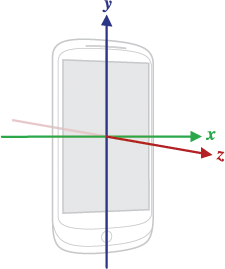
รูปที่ 1 ระบบพิกัด (เทียบกับอุปกรณ์) ที่ใช้โดย Sensor API
- เซ็นเซอร์ ความเร่ง
- เซ็นเซอร์ แรงโน้มถ่วง
- ไจโรสโคป
- เซ็นเซอร์ การเร่งเชิงเส้น
- เซ็นเซอร์ สนามแม่เหล็กโลก
ประเด็นสำคัญที่สุดที่ควรทำความเข้าใจเกี่ยวกับระบบพิกัดนี้คือแกนจะไม่ สลับเมื่อการวางแนวหน้าจอของอุปกรณ์เปลี่ยนไป นั่นคือระบบพิกัดของเซ็นเซอร์จะไม่ เปลี่ยนแปลงเมื่ออุปกรณ์เคลื่อนที่ ลักษณะการทำงานนี้เหมือนกับลักษณะการทำงานของระบบพิกัด OpenGL
อีกประเด็นที่ควรทราบคือ แอปพลิเคชันของคุณต้องไม่ถือว่าการวางแนวตามธรรมชาติ (ค่าเริ่มต้น) ของอุปกรณ์เป็นแนวตั้ง อุปกรณ์แท็บเล็ตหลายรุ่นจะแสดงในแนวนอนโดยค่าเริ่มต้น และ ระบบพิกัดของเซ็นเซอร์จะอิงตามการวางแนวตามธรรมชาติของอุปกรณ์เสมอ
สุดท้ายนี้ หากแอปพลิเคชันของคุณจับคู่ข้อมูลเซ็นเซอร์กับการแสดงผลบนหน้าจอ คุณจะต้องใช้วิธีgetRotation()เพื่อกำหนดการหมุนหน้าจอ แล้วใช้วิธีremapCoordinateSystem()เพื่อแมปพิกัดเซ็นเซอร์กับพิกัดหน้าจอ คุณต้องดำเนินการนี้แม้ว่าไฟล์ Manifest จะระบุการแสดงผล
แนวตั้งเท่านั้นก็ตาม
หมายเหตุ: เซ็นเซอร์และวิธีการบางอย่างใช้ระบบพิกัดที่
สัมพันธ์กับกรอบอ้างอิงของโลก (เทียบกับกรอบอ้างอิงของอุปกรณ์) เซ็นเซอร์และวิธีการเหล่านี้จะแสดงข้อมูลที่แสดงถึงการเคลื่อนไหวของอุปกรณ์หรือตำแหน่งของอุปกรณ์ที่สัมพันธ์กับโลก ดูข้อมูลเพิ่มเติมได้ที่เมธอด getOrientation(), เมธอด getRotationMatrix(), Orientation
Sensor และ Rotation Vector
Sensor
การจำกัดอัตราของเซ็นเซอร์
หากแอปกำหนดเป้าหมายเป็น Android 12 (API ระดับ 31) ขึ้นไป ระบบจะจำกัดอัตราการรีเฟรชข้อมูลจากเซ็นเซอร์ตรวจจับความเคลื่อนไหวและเซ็นเซอร์ตรวจจับตำแหน่งบางอย่างเพื่อปกป้องข้อมูลของผู้ใช้ที่อาจมีความละเอียดอ่อน ข้อมูลนี้ ประกอบด้วยค่าที่บันทึกโดย ตัวตรวจวัดความเร่ง เครื่องวัดการหมุน และ เซ็นเซอร์สนามแม่เหล็กโลกของอุปกรณ์
ขีดจำกัดอัตราการรีเฟรชจะขึ้นอยู่กับวิธีที่คุณเข้าถึงข้อมูลเซ็นเซอร์ ดังนี้
- หากเรียกใช้เมธอด
registerListener()เพื่อตรวจสอบเหตุการณ์เซ็นเซอร์ อัตราการสุ่มตัวอย่างเซ็นเซอร์จะจำกัดไว้ที่ 200 Hz ซึ่งเป็นจริงสำหรับตัวแปรที่โอเวอร์โหลดทั้งหมดของเมธอดregisterListener() - หากคุณใช้คลาส
SensorDirectChannelอัตราการสุ่มตัวอย่างของเซ็นเซอร์จะจำกัดไว้ที่RATE_NORMALซึ่งโดยปกติจะอยู่ที่ประมาณ 50 Hz
หากแอปของคุณจำเป็นต้องรวบรวมข้อมูลเซ็นเซอร์ตรวจจับความเคลื่อนไหวในอัตราที่สูงขึ้น คุณต้องประกาศสิทธิ์
HIGH_SAMPLING_RATE_SENSORS
ตามที่แสดงในข้อมูลโค้ดต่อไปนี้ มิเช่นนั้น หากแอปพยายาม
รวบรวมข้อมูลเซ็นเซอร์ตรวจจับความเคลื่อนไหวในอัตราที่สูงขึ้นโดยไม่ประกาศสิทธิ์นี้
จะเกิดSecurityException
AndroidManifest.xml
<manifest ...> <uses-permission android:name="android.permission.HIGH_SAMPLING_RATE_SENSORS"/> <application ...> ... </application> </manifest>
แนวทางปฏิบัติแนะนำสำหรับการเข้าถึงและการใช้เซ็นเซอร์
เมื่อออกแบบการติดตั้งใช้งานเซ็นเซอร์ โปรดปฏิบัติตามหลักเกณฑ์ที่อธิบายไว้ในส่วนนี้ หลักเกณฑ์เหล่านี้เป็นแนวทางปฏิบัติแนะนำสำหรับทุกคนที่ใช้เฟรมเวิร์กเซ็นเซอร์เพื่อเข้าถึงเซ็นเซอร์และรับข้อมูลเซ็นเซอร์
รวบรวมข้อมูลเซ็นเซอร์ในเบื้องหน้าเท่านั้น
ในอุปกรณ์ที่ใช้ Android 9 (API ระดับ 28) ขึ้นไป แอปที่ทำงานใน เบื้องหลังจะมีข้อจำกัดต่อไปนี้
- เซ็นเซอร์ที่ใช้โหมดการรายงานต่อเนื่อง เช่น ตัวตรวจวัดความเร่งและเครื่องวัดการหมุน จะไม่ได้รับเหตุการณ์
- เซ็นเซอร์ที่ใช้โหมดการรายงาน on-change หรือ one-shot จะไม่ได้รับเหตุการณ์
ด้วยข้อจำกัดเหล่านี้ คุณจึงควรตรวจจับเหตุการณ์เซ็นเซอร์เมื่อแอปอยู่เบื้องหน้าหรือเป็นส่วนหนึ่งของบริการที่ทำงานอยู่เบื้องหน้า
ยกเลิกการลงทะเบียน Listener ของเซ็นเซอร์
อย่าลืมยกเลิกการลงทะเบียน Listener ของเซ็นเซอร์เมื่อคุณใช้งานเซ็นเซอร์เสร็จแล้วหรือเมื่อกิจกรรมของเซ็นเซอร์หยุดชั่วคราว หากลงทะเบียน Listener ของเซ็นเซอร์และหยุดกิจกรรมของ Listener ไว้ชั่วคราว เซ็นเซอร์จะยังคงรับข้อมูลและใช้ทรัพยากรแบตเตอรี่ต่อไปจนกว่าคุณจะยกเลิกการลงทะเบียนเซ็นเซอร์ โค้ดต่อไปนี้
แสดงวิธีใช้เมธอด onPause() เพื่อยกเลิกการลงทะเบียน Listener
Kotlin
private lateinit var sensorManager: SensorManager ... override fun onPause() { super.onPause() sensorManager.unregisterListener(this) }
Java
private SensorManager sensorManager; ... @Override protected void onPause() { super.onPause(); sensorManager.unregisterListener(this); }
ดูข้อมูลเพิ่มเติมได้ที่ unregisterListener(SensorEventListener)
ทดสอบด้วยโปรแกรมจำลอง Android
Android Emulator มีชุดการควบคุมเซ็นเซอร์เสมือนที่ช่วยให้คุณทดสอบเซ็นเซอร์ต่างๆ เช่น ตัวตรวจวัดความเร่ง อุณหภูมิแวดล้อม แมกนีโตมิเตอร์ พร็อกซิมิตี แสง และอื่นๆ
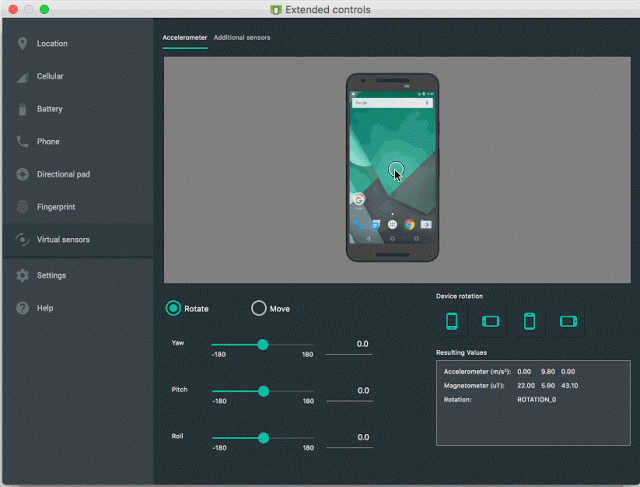
โปรแกรมจำลองใช้การเชื่อมต่อกับอุปกรณ์ Android ที่เรียกใช้แอป SdkControllerSensor โปรดทราบว่าแอปนี้ใช้ได้เฉพาะในอุปกรณ์ที่ใช้ Android 4.0 (API ระดับ 14) ขึ้นไป (หากอุปกรณ์ใช้ Android 4.0 จะต้องติดตั้ง Revision 2) แอป SdkControllerSensor จะตรวจสอบการเปลี่ยนแปลงใน เซ็นเซอร์ในอุปกรณ์และส่งไปยังโปรแกรมจำลอง จากนั้นโปรแกรมจำลองจะเปลี่ยนรูปแบบตามค่าใหม่ที่ได้รับจากเซ็นเซอร์ใน อุปกรณ์ของคุณ
คุณดูซอร์สโค้ดของแอป SdkControllerSensor ได้ในตำแหน่งต่อไปนี้
$ your-android-sdk-directory/tools/apps/SdkController
หากต้องการโอนข้อมูลระหว่างอุปกรณ์กับโปรแกรมจำลอง ให้ทำตามขั้นตอนต่อไปนี้
- ตรวจสอบว่าการแก้ไขข้อบกพร่อง USB เปิดใช้อยู่ในอุปกรณ์
- เชื่อมต่ออุปกรณ์กับคอมพิวเตอร์สำหรับการพัฒนาซอฟต์แวร์โดยใช้สาย USB
- เปิดแอป SdkControllerSensor ในอุปกรณ์
- ในแอป ให้เลือกเซ็นเซอร์ที่ต้องการจำลอง
เรียกใช้คำสั่ง
adbต่อไปนี้- เริ่มโปรแกรมจำลอง ตอนนี้คุณควรใช้การเปลี่ยนรูปแบบกับ โปรแกรมจำลองได้แล้วโดยการเคลื่อนที่อุปกรณ์
$ adb forward tcp:1968 tcp:1968
หมายเหตุ: หากการเคลื่อนไหวที่คุณทำกับอุปกรณ์จริงไม่เปลี่ยนอีมูเลเตอร์ ให้ลองเรียกใช้คำสั่ง adb จากขั้นตอนที่ 5 อีกครั้ง
ดูข้อมูลเพิ่มเติมได้ในคู่มือ Android Emulator
อย่าบล็อกเมธอด onSensorChanged()
ข้อมูลเซ็นเซอร์อาจเปลี่ยนแปลงในอัตราสูง ซึ่งหมายความว่าระบบอาจเรียกใช้เมธอด onSensorChanged(SensorEvent) บ่อยครั้ง แนวทางปฏิบัติแนะนำคือคุณ
ควรดำเนินการให้น้อยที่สุดภายในonSensorChanged(SensorEvent)เมธอดเพื่อไม่ให้บล็อกเมธอดดังกล่าว หากแอปพลิเคชันของคุณกำหนดให้คุณกรองข้อมูลหรือลดข้อมูลเซ็นเซอร์ คุณควรดำเนินการดังกล่าวภายนอกเมธอด onSensorChanged(SensorEvent)
หลีกเลี่ยงการใช้วิธีการหรือประเภทเซ็นเซอร์ที่เลิกใช้งานแล้ว
ระบบเลิกใช้งานเมธอดและค่าคงที่หลายรายการแล้ว
โดยเฉพาะอย่างยิ่ง เราได้เลิกใช้งานTYPE_ORIENTATION
ประเภทเซ็นเซอร์แล้ว หากต้องการรับข้อมูลการวางแนว คุณควรใช้เมธอด getOrientation() แทน ในทำนองเดียวกัน เราได้เลิกใช้งานเซ็นเซอร์ประเภท
TYPE_TEMPERATURE แล้ว คุณควรใช้TYPE_AMBIENT_TEMPERATUREประเภทเซ็นเซอร์แทนในอุปกรณ์
ที่ใช้ Android 4.0
ยืนยันเซ็นเซอร์ก่อนใช้งาน
โปรดยืนยันเสมอว่ามีเซ็นเซอร์ในอุปกรณ์ก่อนที่จะพยายามรับข้อมูลจากอุปกรณ์ อย่า คิดว่าเซ็นเซอร์มีอยู่เพียงเพราะเป็นเซ็นเซอร์ที่ใช้บ่อย ผู้ผลิตอุปกรณ์ ไม่จำเป็นต้องติดตั้งเซ็นเซอร์ใดๆ ในอุปกรณ์ของตน
เลือกการหน่วงเวลาของเซ็นเซอร์อย่างระมัดระวัง
เมื่อลงทะเบียนเซ็นเซอร์ด้วยวิธี registerListener() โปรดเลือกอัตราการนำส่งที่เหมาะกับแอปพลิเคชันหรือกรณีการใช้งานของคุณ
เซ็นเซอร์สามารถให้ข้อมูลในอัตราที่สูงมาก การอนุญาตให้ระบบส่ง
ข้อมูลเพิ่มเติมที่คุณไม่ต้องการจะทำให้สิ้นเปลืองทรัพยากรของระบบและใช้พลังงานแบตเตอรี่

